警告:このページは自動(機械)翻訳です。疑問がある場合は、元の英語のドキュメントを参照してください。ご不便をおかけして申し訳ありません。
ECTmouse-メインメニューと機能
ECTmouseのメインメニューと機能
メインメニューを使用して ECTmouse、ユーザーはプログラムの設定パネルを開いたり、マウスエミュレーションプロセスを開始または一時停止したり、ユーザープロファイルをインポートおよびエクスポートしたり、工場出荷時の設定を復元したりできます。ユーザーは、使用可能なインターフェイス言語の1つを設定し、ログをクリアし、プログラムウィンドウをオペレーティングシステムのシステムトレイに最小化することもできます。最も重要な機能には、プログラムの操作をより簡単かつ効率的にするために、対応するホットキーが割り当てられています。メインメニューを図5に示します。
 (図5.プログラムのメインメニュー)
(図5.プログラムのメインメニュー)
メニュー項目をさらに詳しく見てみましょう。
'約' F1ボタン。このアイテムを使用すると、ユーザーはプログラムの情報ウィンドウを開くことができます。このウィンドウには、開発者に関する情報、連絡先の詳細、有用なリンク、および現在のバージョンに関する情報が含まれています ECTmouse (図6を参照)。
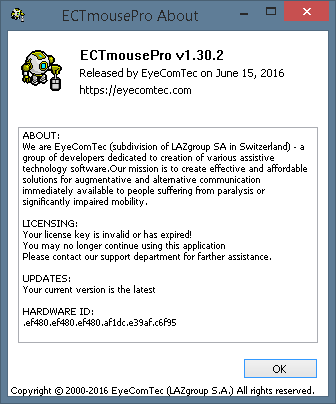 (図6.プログラムの情報ウィンドウ)
(図6.プログラムの情報ウィンドウ)
'マウスエミュレータースタート'、'マウスエミュレーター停止'、 F2ボタン。このメニュー項目を使用すると、ユーザーはエミュレーションプロセスを開始または停止できます。このプロセスでは、任意のキーボードを使用してすべてのマウスアクション(カーソルの移動、クリック、スクロール)を実行できます。デフォルトでは、 F2 ホットキーはこの機能に割り当てられていますが、プログラム設定パネルの項目2を使用して変更できます。
'更新を確認'。このボタンを使用すると、ユーザーはプログラムの更新バージョンが利用可能かどうかを確認できます。アプリケーションがより新しいバージョンを見つけると、最新のバージョン番号に関する情報を含むウィンドウが表示されます(図7を参照)。ユーザーは、最新バージョンが既にインストールされている場合にも通知されます(図8を参照)。一部の接続エラーの場合、サーバーに接続できない場合(インターネット接続がない、サーバーが一時的にダウンしている、アプリケーションのネットワークアクティビティがファイアウォールでブロックされているなど)、プログラムに「接続エラー」が表示されますメッセージ(図9を参照)。
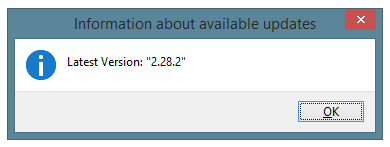 (図7.更新の確認)
(図7.更新の確認)
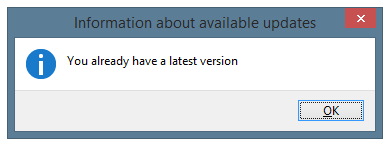 (図8.最新バージョンは既にインストールされています)
(図8.最新バージョンは既にインストールされています)
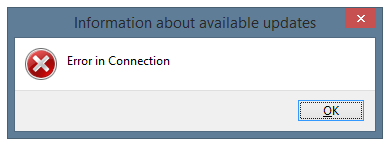 (図9.プログラムは更新プログラムの可用性を確認できません)
(図9.プログラムは更新プログラムの可用性を確認できません)
'ログをクリア'、 F8ボタン。これにより、ユーザーは、実行されたアクションとイベントに関するすべての情報を、メインウィンドウのログフィールドから消去できます。 ECTmouse。設定を変更してエミュレーションを再起動した後、ユーザーはこの機能を選択して、アプリケーション自体を再起動することなくプログラムのメインウィンドウを更新できます。アクションカウンターは、この機能の影響を受けません。
'トレイに入れる'。メニューのこのアイテムにより、ユーザーはオペレーティングシステムのデスクトップからプログラムウィンドウを非表示にできます。ユーザーは、次のアイコンをクリックしてウィンドウを復元できます。 ECTmouse システムトレイ内(図10を参照)。メインウィンドウが非表示の場合、ユーザーはホットキーを使用して一部のアクションを実行できません(マウスエミュレーション自体に使用されるキーを除く)。このモードは、初期設定が ECTmouse 完了し、ユーザーは他のアプリケーション用にオペレーティングシステムのデスクトップ上のスペースを解放する必要があります。
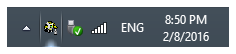 (図10.システムトレイのプログラムのアイコン)
(図10.システムトレイのプログラムのアイコン)
'出口'、 F10ボタン。エミュレーションプロセスを停止して終了します ECTmouse 応用
「設定」サブメニュー
「」という追加のメニュー項目を使用して設定'(図11を参照)、ユーザーは設定パネルを開いて、 ECTmouse 操作、ユーザープロファイルのインポートまたはエクスポート、およびプログラムのデフォルト設定の復元。
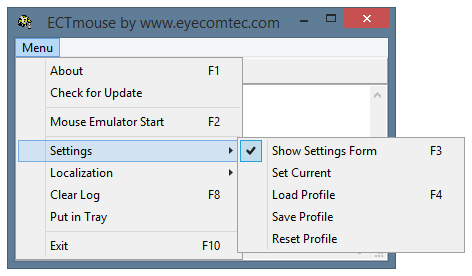 (図11.「設定」サブメニュー)
(図11.「設定」サブメニュー)
'設定フォームを表示'、 F3ボタン。の ECTmouse 設定パネルには、約40個の変更可能なパラメーターが含まれています。マウスの左ボタン、右ボタン、または中央ボタンの動作のエミュレーション、カーソルの移動領域の制限などに使用できる個別の設定があります。より詳細な情報は、「設定と追加のパラメーターの ECTmouseこのマニュアルの章。
'現在の設定'。この項目により、ユーザーはプログラムの設定ウィンドウで行われたすべての変更を適用して、それらを有効にすることができます。
'プロファイルをロード'、 F4ボタン。このメニュー項目を使用すると、ユーザーは以前に保存したユーザープロファイルを選択して読み込むことができます。ユーザープロファイルには、キーボード設定とWindowsの場所に関するすべての情報が含まれます。 ECTmouse.
'プロファイルを保存'。このメニュー項目を使用すると、ユーザーはプログラムのすべての設定を1つの個別のユーザープロファイルに保存できます。エミュレートされたマウスアクションに割り当てられたすべてのキーボードコード、カーソルシフトステップサイズ、およびカーソルの動きを制限する境界領域の座標が含まれています。メインウィンドウ、情報ウィンドウ、および設定パネルの位置もこのファイルに保存されます。これは、複数の人が異なる時間にプログラムのコピーを使用している場合に役立ちます。各ユーザーは、独自のキーボード設定とエミュレーション設定を持つことができます。他のコンピューターでECTmouseを起動する必要がある場合、ユーザーはすべてのプログラム設定をすばやく転送することもできます。
'プロファイルをリセット'。ウィンドウの位置を含むすべての設定をデフォルト値に戻します。
「ローカライズ」サブメニュー
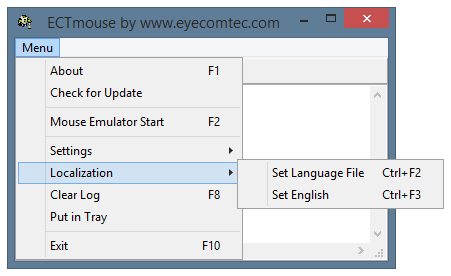 (図12.「ローカリゼーション」サブメニュー)
(図12.「ローカリゼーション」サブメニュー)
プログラムのいくつかのローカライズ(さまざまな言語へのインターフェイスの翻訳)により、さらに快適で使いやすいものが提供されます。
'言語ファイルを設定する'、 Ctrl + F2。メニューのこのアイテムを使用すると、標準のオペレーティングシステムダイアログが表示され、拡張子が* .lngのローカライズファイルの1つを選択できます。言語は、プログラム設定パネルのメニュー項目#1からも選択できます。
'英語を設定'、 Ctrl + F3。これにより、ユーザーはインターフェイスの言語を即座に変更できます ECTmouse 追加のウィンドウを表示せずに、英語へ。